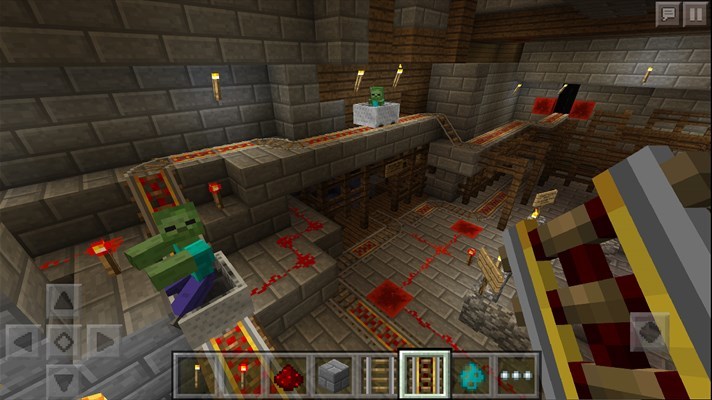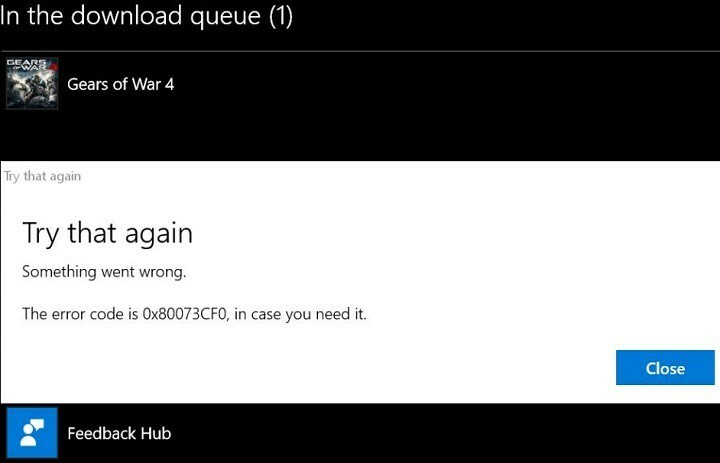Ši programinė įranga leis jūsų tvarkyklėms veikti ir veikti, taigi apsaugosite nuo įprastų kompiuterio klaidų ir aparatūros gedimų. Dabar patikrinkite visus tvarkykles atlikdami 3 paprastus veiksmus:
- Atsisiųskite „DriverFix“ (patikrintas atsisiuntimo failas).
- Spustelėkite Paleiskite nuskaitymą rasti visus probleminius vairuotojus.
- Spustelėkite Atnaujinti tvarkykles gauti naujas versijas ir išvengti sistemos sutrikimų.
- „DriverFix“ atsisiuntė 0 skaitytojų šį mėnesį.
Jei esate „Hack and Slash“ vaidmenų žaidimų mėgėjas, jums gali būti žinoma „Darksiders 2“. Šis žaidimas buvo išleistas 2012 m., Ir nenuostabu, kad „Darksiders 2“ turi tam tikrų problemų „Windows 10“, todėl šiandien mes išspręsime tas problemas.
Ištaisykite „Darksiders 2“ problemas sistemoje „Windows 10“
Turinys:
-
„Darksiders 2“ avarija
- Išjunkite „Steam Overlay“
- Išjunkite „Steam Cloud“ sinchronizavimą ir ištrinkite parinktis.dopt
- Apatinių šešėlių nustatymas grafikos parinktyse
- Paleiskite žaidimą suderinamumo režimu
- Įdiekite „DirectX“ ir „Visual C ++“ platintojus
- Išjunkite „anti-aliasing“ ir „Vsync“
- Pridėkite „Darksiders 2“ prie savo užkardos / antivirusinės išimčių sąrašo
- Iš naujo įdiekite „Darksiders 2“
-
„Darksiders 2“ juodas ekranas
- Ištrinkite AMD_Logo_movie.wmv
- Pakeiskite darbalaukio skiriamąją gebą
- Išjunkite „Comodo defence +“ funkciją
- Atnaujinkite GPU tvarkykles
- Paleiskite žaidimą kaip administratorius
-
„Darksiders 2“ mikčioja
- Įsitikinkite, kad atitinkate reikalavimus
- Naudokite „RadeonPro“
- Keisti „Nvidia“ valdymo skydo nustatymus
- Keisti „Catalyst Control Center“ parinktis
- Pakeiskite d3d9.dll failą
- Pakeiskite „Darksiders 2“ proceso prioritetą į „Aukštas“
-
„Darksiders 2“ avarija
Pataisyti - „Darksiders 2“ avarija
1 sprendimas - išjunkite „Steam Overlay“
Jei „Darksiders 2“ stringa jūsų „Windows 10“ kompiuteryje, tai gali būti dėl „Steam Overlay“, todėl norėdamas išspręsti šią problemą patarė išjungti „Steam Overlay“. Turime paminėti, kad išjungę „Steam Overlay“ negalėsite matyti jokių su „Steam“ susijusių pranešimų ir pranešimų, todėl turėkite tai omenyje. Norėdami išjungti „Steam Overlay“, atlikite šiuos veiksmus:
- Atviras Garai, suraskite „Darksiders“ 2 ir dešiniuoju pelės mygtuku spustelėkite jį. Pasirinkite Savybės iš meniu.

- Eiti į Skirtukas „Bendra“ ir įsitikinkite Įjunkite „Steam Overlay“ žaidimo metu variantas yra nepatikrinta.

- Išsaugokite pakeitimus ir paleiskite žaidimą dar kartą.
2 sprendimas - išjunkite „Steam Cloud“ sinchronizavimą ir ištrinkite parinktis.dopt
Vartotojai pranešė, kad pakeitus keletą parinkčių žaidimas nebepaleidžiamas ir kaskart užstringa darbalaukyje. Ši problema daro „Darksiders 2“ beveik nežaidžiamą, tačiau yra būdas ją išspręsti.
Pirmiausia turime išjungti „Steam Cloud“ sinchronizavimą:
- Pradėti Garai ir eikite į savo žaidimų biblioteką. Dešiniuoju pelės mygtuku spustelėkite „Darksiders“ 2 ir pasirinkti Savybės.
- Eikite į Atnaujinimai skirtukas ir panaikinkite žymėjimą Įjungti „Steam Cloud“ sinchronizavimą „Darksiders 2“.

- Spustelėkite Uždaryti.
Išjungus debesies sinchronizavimą, galite saugiai pašalinti failą options.dopt atlikdami šiuos veiksmus:
- Eiti į
vartotojo duomenys ir ištrinti parinktys.priimti failą.388410remote - Paspauskite „Windows“ raktas + R ir tipas % localappdata%. Paspauskite Gerai arba Įveskite.

- Suraskite aplanką „Darksiders2“ ir ištrinkite parinktys.priimti failą iš jo.
Turėtumėte sugebėti paleisti žaidimą, tačiau nepamirškite, kad visi jūsų grafikos nustatymai bus grąžinti į numatytąsias reikšmes. Jei jums reikia koreguoti bet kokius vaizdo įrašo nustatymus, nepamirškite pakeisti šešėlių nustatymo, kitaip jūs vėl pradėsite strigti.
3 sprendimas - apatinių šešėlių nustatymas grafikos parinktyse
Jei „Darksiders 2“ stringa jūsų kompiuteryje, gedimas gali būti susijęs su šešėlių nustatymu. Patariama nenustatyti šešėlių į maksimalų, todėl būtinai nuleiskite arba išjunkite šešėlių nustatymus.
Norėdami gauti geresnę žaidimų patirtį, rekomenduojame nemokamai atsisiųsti „Game Fire“. Tai padės išspręsti įvairias žaidimų problemas, tokias kaip užšalimas, avarijos, mažas FPS, atsilikimai ir lėtas kompiuteris.
4 sprendimas - paleiskite žaidimą suderinamumo režimu
„Windows 10“ yra moderni operacinė sistema, o tam tikra programinė įranga ir vaizdo žaidimai nėra visiškai suderinami, todėl tuos žaidimus rekomenduojama paleisti suderinamumo režimu. Norėdami tai padaryti, atlikite šiuos veiksmus:
- Suraskite „Darksiders 2“ nuorodos arba .exe failą ir dešiniuoju pelės mygtuku spustelėkite jį. Pasirinkite Savybės.

- Eikite į Suderinamumas skirtuką ir patikrinkite Paleiskite šią programą suderinamumo režimu.

- Pasirinkite vieną iš senesnių „Windows“ versijų, pavyzdžiui, „Windows 7“ ar net „Windows XP“.
- Spustelėkite Taikyti ir Gerai kad išsaugotumėte pakeitimus ir vėl paleistumėte žaidimą.
5 sprendimas - įdiekite „DirectX“ ir „Visual C ++“ platinamuosius failus
Norint, kad „Darksiders 2“ tinkamai veiktų, reikalingi „DirectX“ ir „Visual C ++“ platintojai. Jei kuri nors iš jų nebus įdiegta, tai sukels žaidimą. Norėdami tai išspręsti, turite įdiegti „DirectX“ ir „Redistributable“ iš „Darksiders 2“ katalogo.
- Eikite į C: Programos failai (x86) SteamsteamappscommonDarksiders 2.
- „Darksiders 2“ aplanke turėtumėte pamatyti vcredistas aplanką. Atidarykite jį ir įdiekite abu vcredist_x86.exe ir vcredist_x64.exe.
- Grįžkite į „Darksiders 2“ aplanką ir raskite „DirectX“ aplanką, atidarykite jį ir paleiskite dxwebsetup.exe.
Įdiegę visus reikalingus komponentus, „Darksiders 2“ turėtų vėl pradėti veikti.
6 sprendimas - išjunkite „anti-aliasing“ ir „Vsync“
„Darksiders 2“ gali sugesti dėl jūsų grafikos nustatymų, o vartotojai pranešė, kad „anti-aliasing“ parinktis kartais gali sukelti problemų su „Darksiders 2“. Norint išspręsti šią problemą, patariama išjungti parinkčių meniu „Anti-aliasing“ parinktį. Kita „Darksiders 2“ avarijos priežastis yra „Vsync“, todėl rekomenduojama ir šią parinktį išjungti.
7 sprendimas - įtraukite „Darksiders 2“ į savo užkardos / antivirusinės išimčių sąrašą
„Darksiders 2“ avarijas kartais gali sukelti jūsų antivirusas arba užkarda programinę įrangą, todėl prieš paleidžiant „Darksiders 2“, įsitikinkite, kad žaidimas buvo įtrauktas į jūsų užkardos ir antivirusinės programos išimčių sąrašą.
8 sprendimas - iš naujo įdiekite „Darksider 2“
Kitas sveiku protu pagrįstas sprendimas yra švarus žaidimo įdiegimas iš naujo. Yra keletas priežasčių, kodėl diegimas gali būti nesėkmingas, pradedant kai kurių failų sugadinimu ar „Windows 10“ pobūdžiu, kuris keičia platformą kiekvieną svarbų atnaujinimą. Tuo tikslu patariame iš naujo įdiegti žaidimą ir pereiti iš ten.
Štai kaip tai padaryti naudojant „Steam“:
- Atidarykite „Steam“.
- Pasirinkite Biblioteka.
- Suraskite „Darksiders 2“, dešiniuoju pelės mygtuku spustelėkite jį ir pasirinkite „Pašalinti“.
- Norėdami pašalinti likusius failus ir registro įrašus, naudokite „IOBit Uninstaller“ ar panašų trečiosios šalies įrankį.
- Dar kartą atidarykite „Steam“ ir eikite į „Library“.
- Atsisiųskite „Darksiders 2“ ir vėl įdiekite.
Pataisyti - „Darksiders 2“ juodas ekranas
1 sprendimas - ištrinkite AMD_Logo_movie.wmv
Jei žaidimo pradžios ekrane rodomas juodas ekranas, turėtumėte žinoti, kad ši problema yra susijusi su vienu failu. Jei kyla ši problema, patariama atidaryti žaidimo diegimo katalogą, pereiti į mediavideos ir ištrinti AMD_Logo_movie.wmv. Prieš ištrindami failą, būtinai pasidarykite kopiją ir išsaugokite saugioje vietoje.
2 sprendimas - pakeiskite darbalaukio skiriamąją gebą
Nedaugelis vartotojų pranešė, kad juodo ekrano problema atsirado dėl jų sistemos skiriamosios gebos, ir vienintelis sprendimas yra laikinai pakeisti darbalaukio skiriamąją gebą. Panašu, kad „Darksiders 2“ turi problemų nustatant tam tikras skiriamąsias gebas, todėl patariama sumažinti ekrano skiriamąją gebą ir bandyti pradėti žaidimą dar kartą. Turime paminėti, kad gali tekti išbandyti keletą skirtingų rezoliucijų, kol rasite jums tinkamiausią.
3 sprendimas - išjunkite „Comodo Defence +“ funkciją
Kaip jau minėjome anksčiau, svarbu įtraukti „Darksiders 2“ į užkardos išimčių sąrašą, tačiau kai kuriais atvejais tai neišsprendžia juodojo ekrano problemos. Vartotojai pranešė, kad „Comodo“ užkarda gali sukelti problemų su „Darksiders 2“, todėl, jei naudojate „Comodo“, prieš pradėdami žaidimą būtinai išjunkite jo gynybos + funkciją.
4 sprendimas - atnaujinkite GPU tvarkykles
Žaidimų problemos pernelyg dažnai derinamos su sugedusiais arba nesuderinamais grafikos tvarkyklėmis. Su vairuotojais susijęs dalykas yra problemos sudėtingumas. Kartais nepakaks bendrų tvarkyklių, pateiktų per „Windows“ naujinimą, kartais jų pakaks. Kitais atvejais „Darksiders 2“ gali palaikyti tik konkretų jūsų vaizdo plokštės tvarkyklės leidimą.
O tai reiškia, kad net ir atnaujinti oficialūs vairuotojai neveiks taip, kaip numatyta. Iš esmės, norėdami rasti tą, kuris gali paleisti žaidimą, turėsite eksperimentuoti su tvarkyklėmis.
Štai kaip įdiegti / atnaujinti tinkamas tvarkykles sistemoje „Windows 10“:
- Dešiniuoju pelės mygtuku spustelėkite mygtuką Pradėti ir atidarykite „Device Manager“.
- Išskleiskite Ekrano adapteriai.
- Dešiniuoju pelės mygtuku spustelėkite GPU įrenginį ir pašalinkite jį.
- Norėdami gauti tinkamus tvarkykles, eikite į vieną iš šių svetainių:
- „NVidia“
- AMD / ATI
- Atsisiųskite ir įdiekite tinkamas tvarkykles ir iš naujo paleiskite kompiuterį.
5 sprendimas - paleiskite žaidimą kaip administratorius
Kitas šalutinis sprendimas, kuris gali būti naudingas, yra paleisti žaidimą su administravimo leidimais. Tai darydami turėtumėte sugebėti išvengti galimų žaidimo procesui taikomų apribojimų.
Vykdykite instrukcijas, norėdami paleisti „Darksiders 2“ sistemoje „Windows 10“:
- Eikite į aplanką, kuriame įdiegta „Darksiders 2“.
- Suraskite pagrindinį žaidimo exe failą.
- Dešiniuoju pelės mygtuku spustelėkite jį ir atidarykite Ypatybės.
- Skirtuke Suderinamumas pažymėkite laukelį „Paleisti šią programą kaip administratorių“ ir patvirtinkite pakeitimus.
Taisyti - „Darksiders 2“ mikčiojimas
1 sprendimas - įsitikinkite, kad atitinkate reikalavimus
Pirmas gana akivaizdus dalykas, kurio negalime nepastebėti kreipdamiesi į „Darksiders 2“ mikčiojančius asmenis, yra sistemos reikalavimai. „Darksiders 2“ nėra itin daug reikalaujantis žaidimas, tačiau jis vis tiek vertingas, kad atitiktų bent jau minimalius aparatinės įrangos reikalavimus.
Minimalūs reikalavimai:
- OS: „Windows Vista“ / 7 / 8.1 / 10
- Procesorius: 2,0 GHz „Intel Core2 Duo“ procesorius arba lygiavertis AMD
- RAM: 2 GB
- Kietasis diskas: 20 GB laisvos vietos (po įdiegimo - 10 GB laisvos vietos)
- Vaizdo plokštė: „NVIDIA 9800 GT 512 MB“ vaizdo plokštė arba AMD atitikmuo
- „Online Steam“ paskyra
Rekomenduojami reikalavimai:
- OS: „Windows 7 / 8.1 / 10“
- Procesorius: bet kuris keturių branduolių AMD arba „Intel“ procesorius
- RAM: 2 GB
- Kietasis diskas: 20 GB laisvos vietos (po įdiegimo - 10 GB laisvos vietos)
- Vaizdo plokštė: „NVIDIA GeForce GTX 260 512MB“ vaizdo plokštė arba AMD atitikmuo
- „Online Steam“ paskyra
2 sprendimas - naudokite „RadeonPro“
Prieš pradėdami, turime paminėti, kad šis sprendimas taikomas tik AMD savininkams, taigi, jei turite „Nvidia“ vaizdo plokštę, praleiskite šį sprendimą.
- Prieš pradėdami įsitikinkite, kad „Darksiders 2“ išjungta „Vsync“.
- Atsisiųskite „RadeonPro“ iš čia.
- Paleiskite programą ir pridėkite „Darksiders 2“ profilį.
- Eiti į Išplėstinė skirtuką, raskite apversti eilės dydį ir nustatykite jį į 1.
- Į „RadeonPro“ eiti į Tikslai skirtuką ir nustatykite „Vsync“ į Visada.
- Norėdami pritaikyti pakeitimus, raskite „Darksiders 2“ profilį „RadeonPro“, dešiniuoju pelės mygtuku spustelėkite jį ir pasirinkite Kreipkitės dabar.
- Sumažinkite „RadeonPro“ ir pradėk „Darksiders“ 2.
- Uždarykite žaidimą ir paleiskite jį iš naujo, kad galėtumėte pritaikyti pakeitimus.
3 sprendimas - keiskite „Nvidia“ valdymo skydo nustatymus
- Įsitikinkite, kad „Darksiders 2“ parinktis „Vsync“ yra išjungta.
- Atviras „Nvidia“ valdymo skydelis ir spustelėkite Tvarkykite 3D nustatymus.
- Eiti į Programos nustatymai skirtuką ir suraskite „Darksiders“ 2 sąraše. Jei žaidimo nėra sąraše, spustelėkite Papildyti ir suraskite žaidimo .exe failą, kad jį pridėtumėte.
- Rasti Didžiausias iš anksto pateiktų kadrų skaičius parinktį ir nustatykite ją į 1.

- Įjungti Vertikali sinchronizacija.
- Spustelėkite Taikyti ir uždaryti „Nvidia“ valdymo skydelis.
4 sprendimas - pakeiskite katalizatorių valdymo centro parinktis
- Atviras Katalizatorių valdymo centras.
- Eiti į „Performance“ skirtukas ir pasirinkite Kadrų dažnis.
- Slinkite slankiklį aukštyn 60 kadrų per sekundę.
- Eikite į Žaidimai skirtuką ir pasirinkite Savybės.
- Raskite Kadrų dažnio valdymas ir įsijunk „Vsync“ ir Trigubas buferis.
- Pradėkite žaidimą ir suaktyvinkite „Vsync“ iš parinkčių meniu.
5 sprendimas - pakeiskite failą d3d9.dll
Jei „Darksiders 2“ mikčioja jūsų kompiuteryje, atsisiųskite tai failą. Atsisiuntę failą, atidarykite jį ir perkelkite d3d9.dll ir antilag.cfg į „Darksiders 2“ diegimo katalogą.
6 sprendimas - pakeiskite „Darksiders 2“ proceso prioritetą į „Aukštas“
Kai kuriais atvejais „Darksiders 2“ gali mikčioti, jei jo prioritetas nėra nustatytas kaip „Aukštas“, tačiau mes galime tai lengvai pakeisti atlikdami šiuos veiksmus:
- Pradėti „Darksiders“ 2.
- Paspauskite Alt + Tab sumažinti žaidimą.
- Paspauskite „Ctrl“ + „Shift“ + „Esc“ atidaryti Užduočių tvarkyklė.
- Eiti į Išsamios informacijos skirtukas ir suraskite „Darksiders“ 2 procesą.
- Dešiniuoju pelės mygtuku spustelėkite „Darksiders“ 2 apdoroti ir pasirinkti Nustatykite prioritetą> Didelis.

- Uždaryti Užduočių tvarkyklė ir grįžti į žaidimą.
Jei šis sprendimas išspręs mikčiojimo problemas, turėsite tai pakartoti kiekvieną kartą, kai paleidžiate „Darksiders 2“.
„Darksiders 2“ yra nepaprastai įdomus žaidimas, tačiau, kaip matote, „Windows 10“ jis turi savo problemų dalį. Jei turite kokių nors iš šių problemų, išbandykite kai kuriuos mūsų sprendimus.
SUSIJUSIOS ISTORIJOS, KURIAS REIKIA TIKRINTI:
- Kaip pataisyti „Steam“ žaidimą, kuris akimirksniu užsidaro
- Ištaisyti: „World of Warcraft“ klaida 132 (0x85100084) Mirtina išimtis!
- NUSTATYTI: „Windows“ kompiuteryje nėra garso „Hearthstone“
- Pataisymas: „Hearthstone“ nepavyksta paleisti kompiuteryje
- Kaip ištaisyti FIFA 18 klaidas „Windows“ kompiuteryje